Acer TRAVELMATE B113-E – страница 12
Инструкция к Ноутбуку Acer TRAVELMATE B113-E
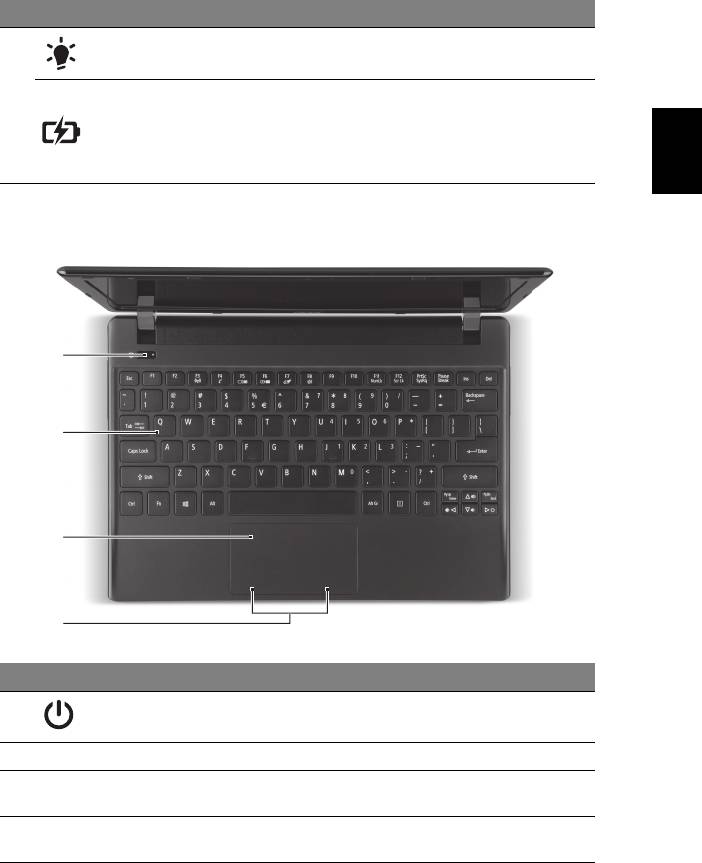
5
# Ikona Vienums Apraksts
Barošanas indikators Norāda datora barošanas statusu.
Norāda datora akumulatora statusu.
5
1. Uzlāde: Indikators ir oranžā krāsā,
Latviski
Akumulatora
akumulatoram lādējoties.
indikators
2. Pilnībā uzlādēts: Datoram darbojoties
maiņstrāvas režīmā, indikators ir zils.
Tastatūras skats
1
2
3
4
# Ikona Vienums Apraksts
Barošanas poga /
Ieslēdz un izslēdz datoru. Norāda datora
1
indikators
barošanas statusu.
2Tastatūra Datu ievadīšanai datorā.
Skārienjutīga rādītājierīce, kas darbojas kā
3Skārienpanelis
datora pele.
Klikšķināmas pogas
Kreisā un labā poga darbojas tāpat kā
4
(kreisā un labā)
peles kreisā un labā poga.
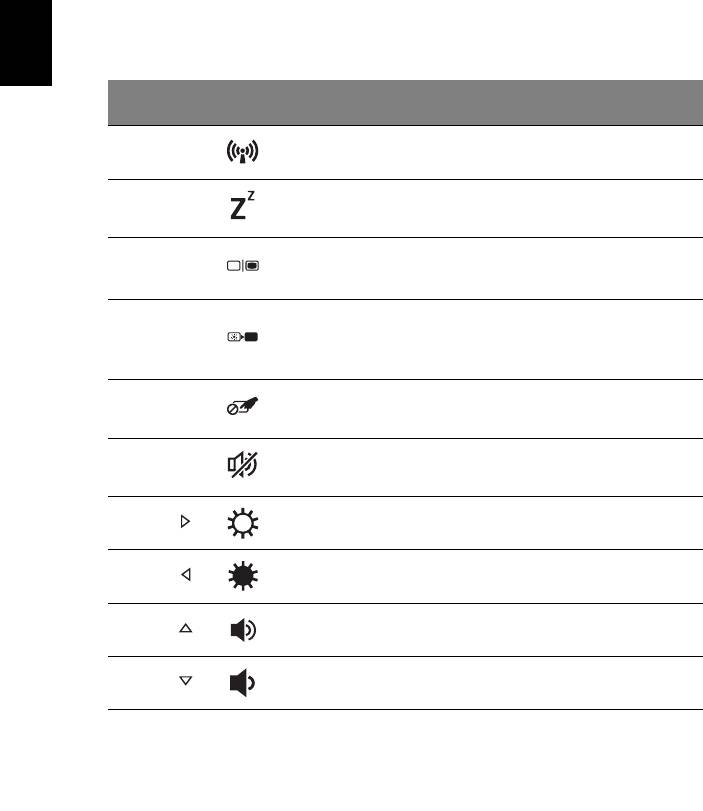
6
Ātrie taustiņi
Lai piekļūtu lielākajai daļai datora vadības funkciju, piemēram, ekrāna
spilgtumam un skaļuma izvadei, tiek izmantoti datora ātrie taustiņi vai
taustiņu kombinācijas.
Lai aktivizētu ātros taustiņus, vispirms nospiediet un turiet nospiestu
taustiņu <Fn> un pēc tam nospiediet ātro taustiņu kombinācijas otru
taustiņu.
Latviski
Ātrais
Ikona Funkcija Apraksts
taustiņš
<Fn> + <F3> Sakari Iespējo/atspējo datora sakaru ierīces.
<Fn> + <F4> Miega režīms Pārslēdz datoru miega režīmā.
Pārslēdz displeja izvadi starp displeja
Displeja
<Fn> + <F5>
ekrāna un ārējo monitoru (ja tas ir
pārslēgšana
pievienots), vai rāda izvadi abos.
Enerģijas taupīšanas nolūkā izslēdz
displeja ekrāna pretgaismu. Lai
<Fn> + <F6> Tukšs ekrāns
atjaunotu pretgaismu, nospiediet
jebkuru taustiņu.
Skārienpaneļa
Ieslēdz un izslēdz iekšējo
<Fn> + <F7>
pārslēgšana
skārienpaneli.
Skaļruņu
<Fn> + <F8>
Ieslēdz un izslēdz skaļruņus.
pārslēgšana
<Fn> + < >
Spilgtāk Palielina ekrāna spilgtumu.
<Fn> + < >
Blāvāk Samazina ekrāna spilgtumu.
<Fn> + < >
Skaļāk Palielina skaņas skaļumu.
<Fn> + < >
Klusāk Samazina skaņas skaļumu.
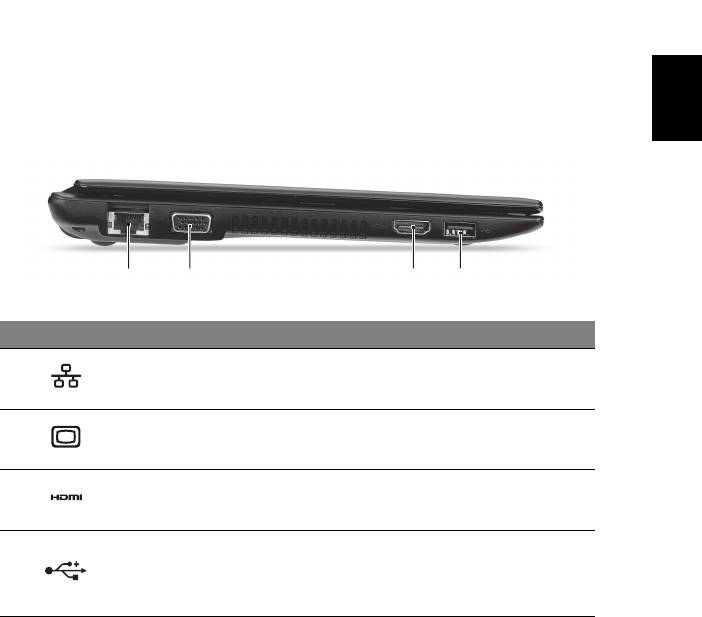
7
Latviski
Skats no kreisās puses
21 3 4
# Ikona Vienums Apraksts
Ethernet (RJ-45)
Šeit pieslēdz Ethernet 10/100/1000 tīkla
1
ports
vadu.
Ārējā displeja (VGA)
Šeit pieslēdz displeja ierīci (piemēram,
2
ports
ārēju monitoru, LCD projektoru).
Atbalsta augstas kvalitātes ciparu video
3 HDMI ports
savienojumus.
Pieslēdz USB ierīces.
Ja ports ir melns, tas ir saderīgs ar USB 2.0;
4 USB ports
ja tas ir zils, tas ir saderīgs arī ar USB 3.0
(skatīt zemāk).
Informācija par USB 3.0
• Saderīgs ar USB 3.0 un vecākām USB ierīcēm.
• Lai sasniegtu optimālu kvalitāti, izmantojiet USB 3.0 sertificētas
ierīces.
• Atkarīgs no USB 3.0 (SuperSpeed USB) specifikācijas.
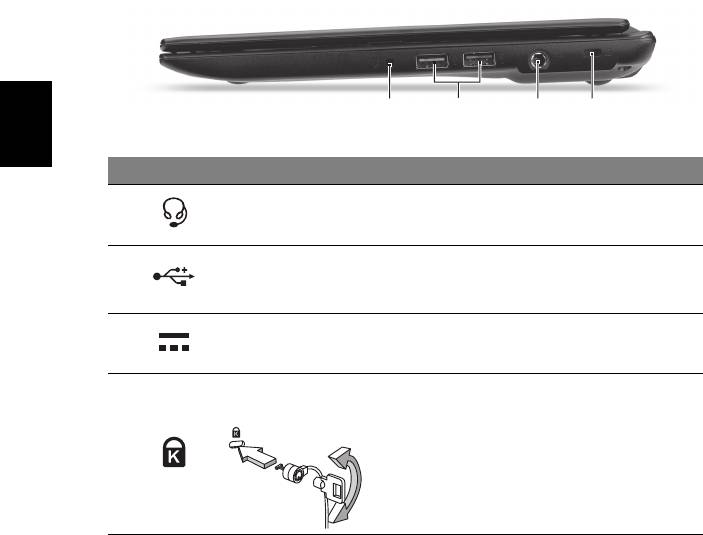
8
Skats no labās puses
12 3 4
Latviski
# Ikona Vienums Apraksts
Austiņu/skaļruņu
Pievieno audio ierīces (piem., skaļruņus,
1
ligzda
austiņas) vai austiņas ar mikrofonu.
Pieslēdz USB ierīces.
2 USB ports
Ja ports ir melns, tas ir saderīgs ar USB 2.0;
ja tas ir zils, tas ir saderīgs arī ar USB 3.0.
Līdzstrāvas ieejas
3
Šeit pieslēdz maiņstrāvas adapteru.
ligzda
Kensingtona
Šeit pieslēdz Kensingtona atslēgu datora
atslēgas slots
drošībai.
Piezīme: Aplieciet datora drošības
slēdzenes vadu ap nekustīgu priekšmetu,
4
piemēram, galdu vai aizslēgtas atvilktnes
rokturi. Ielieciet slēdzeni ierobā un
pagrieziet atslēgu, lai nofiksētu slēdzeni.
Pieejami arī modeļi bez atslēgas.
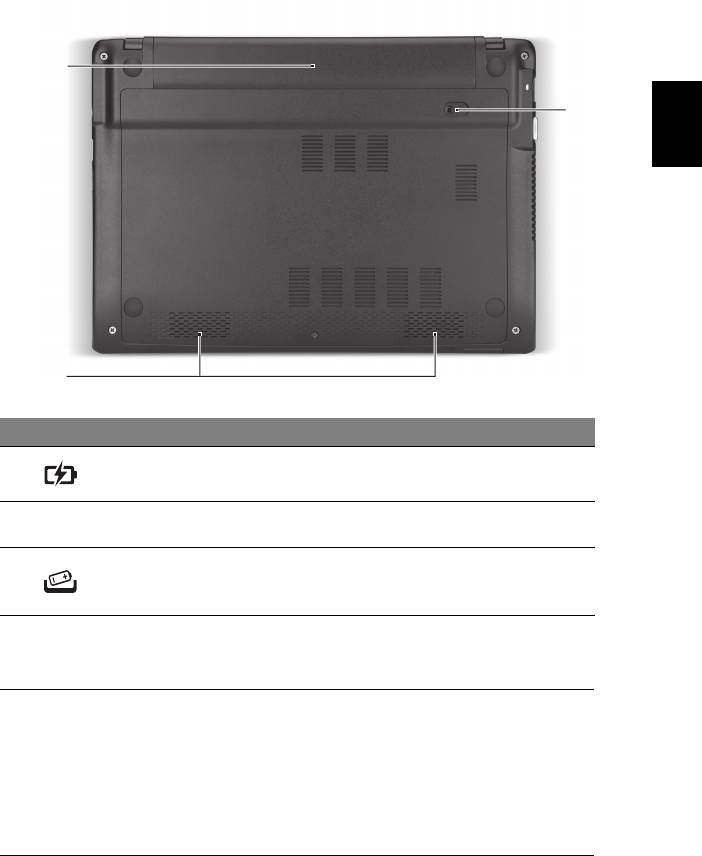
9
Skats no apakšpuses
1
Latviski
3
2
# Ikona Vienums Apraksts
Akumulatora
1
Šeit ievieto datora akumulatoru.
nodalījums
Kreisais un labais skaļrunis nodrošina
2Skaļruņi
stereo audio izvadi.
Akumulatora
Atlaiž akumulatoru, lai to varētu izņemt.
3
atbrīvošanas slēdzis/
Ievietojiet piemērotu instrumentu slēdzī un
fiksators
pabīdiet, lai to atlaistu.
Vide
• Tem peratūra:
• Ieslēgtā stāvoklī: no 5°C līdz 35°C
• Izslēgtā stāvoklī: no -20°C līdz 65°C
• Mitrums (bez kondensācijas):
• Ieslēgtā stāvoklī: no 20% līdz 80%
• Izslēgtā stāvoklī: no 20% līdz 80%
Part no.: NC.V7P11.03B
Ver.: 02.01.01
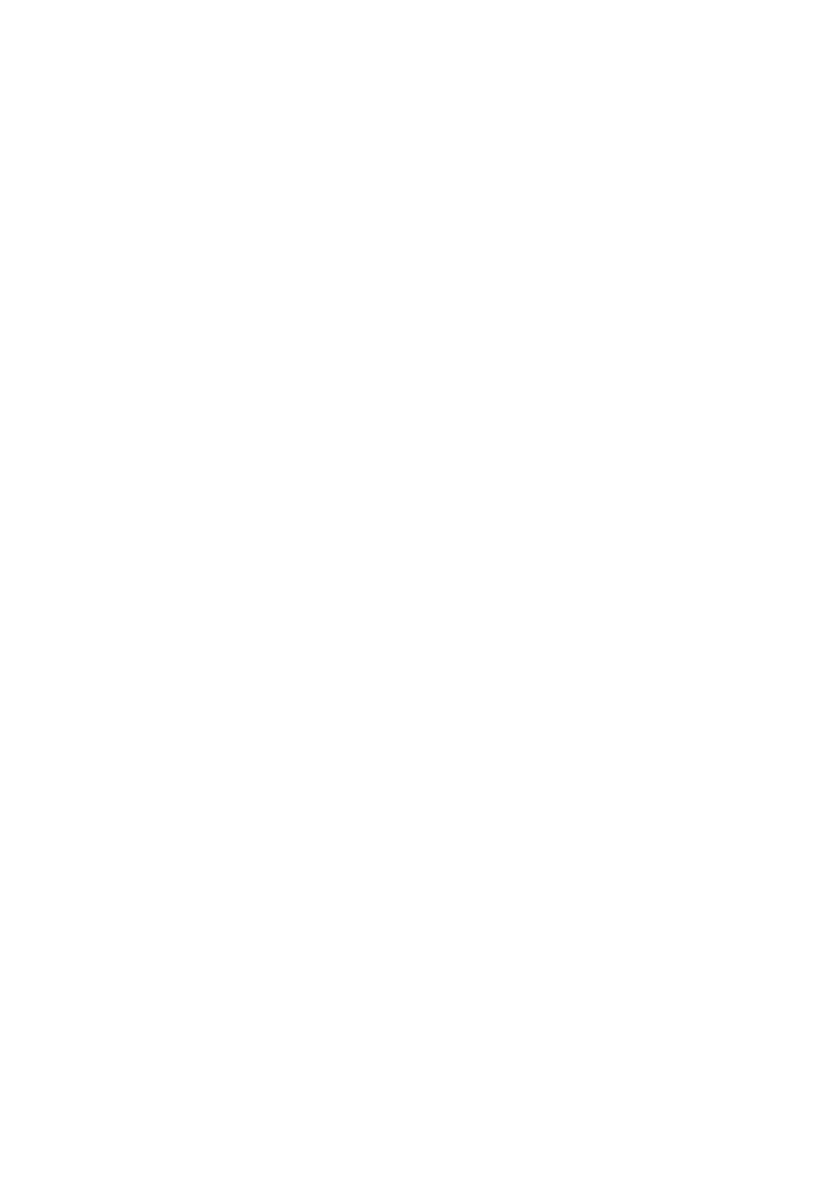
TravelMate nešiojamasis
kompiuteris
Trumpa instrukcija
Gaminio registravimas
Pradėjus naudotis įsigytu gaminiu rekomenduojame nedelsiant jį užregistruoti. Tai jums
suteiks galimybę pasinaudoti įvairiomis privilegijomis, tokiomis kaip:
• Greitesnė mūsų kvalifikuotų atstovų pagalba.
• Narystė „Acer“ bendruomenėje: galimybė gauti informaciją apie akcijas ir dalyvauti
klientų apklausose.
• Paskutinės naujienos iš „Acer“.
Paskubėkite užsiregistruoti – jūsų laukia daug įvairių privalumų!
Kaip užsiregistruoti
Norėdami užregistruoti įsigytą „Acer“ gaminį, apsilankykite adresu www.acer.com.
Pasirinkite savo šalį, spustelėkite GAMINIO REGISTRAVIMAS ir vykdykite nesudėtingas
instrukcijas.
Jūsų paprašys užregistruoti gaminį per sąrankos procesą, arba galite dukart spustelėti
darbalaukyje esančią piktogramą Registravimas.
Gavę jūsų gaminio registraciją mes elektroniniu paštu išsiųsime patvirtinimo laišką su
svarbiais duomenimis, kuriuos jūs turėtumėte laikyti saugioje vietoje.
„Acer“ priedų įsigijimas
Džiaugiamės galėdami Jums pranešti, kad „Acer“ garantijos pratęsimo programa ir
nešiojamųjų kompiuterių priedai yra prieinami internete. Apsilankykite mūsų internetinėje
parduotuvėje ir rasite tai, ko jums reikia, adresu store.acer.com.
„Acer“ parduotuvė vystoma palaipsniui ir, deja, gali būti neprieinama kai kuriuose
regionuose. Reguliariai tikrinkite, kad sužinotumėte, kad ji taps prieinama jūsų šalyje.
© 2012 Visos teisės saugomos.
TravelMate nešiojamojo kompiuterio trumpa instrukcija
Ši pataisa: 07/2012
Modelio numeris: _______________________________
Serijos numeris: ________________________________
Įsigijimo data: _________________________________
Pirkimo vieta: __________________________________

3
Dalykai, kuriuos reikia atlikti pirmiausia
Leiskite padėkoti, kad pasirinkote „Acer“ nešiojamąjį kompiuterį – tikimės
Jūsų nenuvilti ir užtikrinti visus nešiojamojo kompiuterio teikiamus
privalumus.
Instrukcijos Jums
Tam, kad palengvintume Jums naudojimąsi „Acer“ kompiuteriu, parengėme
Lietuviškai
kelias instrukcijas:
Pirmoji yra sąrankos plakatas – ši informacija padės pirmosiomis
kompiuterio naudojimo minutėmis.
Trumpoje instrukcijoje pateikiama informacija apie pagrindines Jūsų
įsigyto kompiuterio savybes ir funkcijas.
Išsamesnės informacijos apie tai, kaip padaryti kompiuterį produktyvesniu,
rasite naudotojo vadove. Naudotojo vadove pateikiama naudinga
informacija apie jūsų naująjį kompiuterį. Jis apima bendruosius klausimus,
kaip, pvz. klaviatūros ir audio sistemos naudojimas ir t.t.
Šioje instrukcijoje išsamiai aprašoma tokia informacija, kaip sisteminiai
failai, duomenų atstatymas, kompiuterio galimybių praplėtimas ir gedimų
diagnostika. Be to, šioje instrukcijoje yra ir garantinė informaciją, bendrieji
reikalavimai ir su sauga susiję įspėjimai.
Jei norite peržiūrėti šį gidą:
1 Meniu Paleisti įrašykite „Naudotojo“.
2 Spauskite Acer naudotojo vadovas.
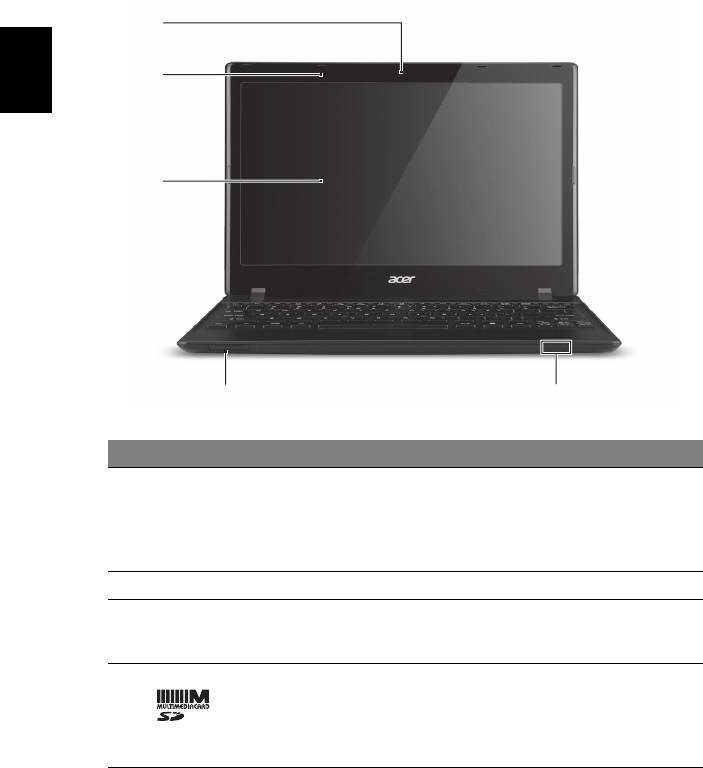
4
Ekskursija po jūsų Acer nešiojamąjį
kompiuterį
Atlikus kompiuterio sąranką kaip parodyta sąrankos plakate, leiskite jus
supažindinti su jūsų naujuoju Acer nešiojamuoju kompiuteriu.
Vaizdas iš priekio
Lietuviškai
# Piktograma Elementas Aprašymas
Internetinė kamera skirta vaizdo ryšiui
užmegzti.
1 Internetinė kamera
Šalia internetinės kameros šviečianti
lemputė rodo, kad kamera yra aktyvi
(tik tam tikruose modeliuose).
2 Mikrofonas Vidinis mikrofonas garsui įrašyti.
Dar vadinamas skystųjų kristalų ekranu
3 Ekranas
(LCD), jame pateikiamas kompiuterio
rodomas vaizdas.
Priima Secure Digital (SD),
MultiMediaCard (MMC).
„2-in-1“ atminties
4
Pastaba: Spauskite norėdami įdėti/išimti
kortelių skaitytuvas
kortelę. Vienu metu galima naudotis tik
viena kortele.
1
2
3
4
5
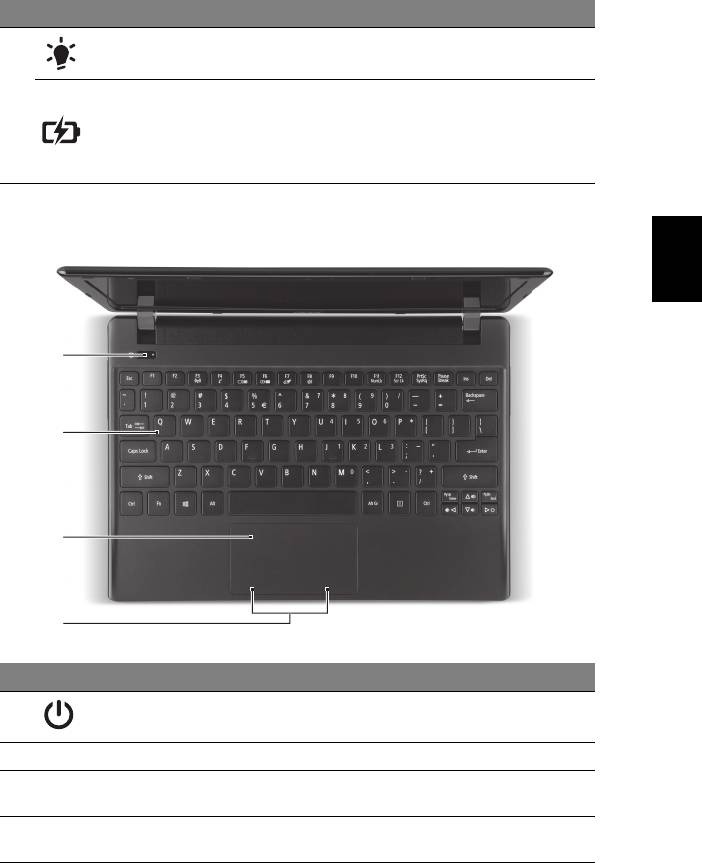
5
# Piktograma Elementas Aprašymas
Maitinimo
Nurodo kompiuterio maitinimo būseną.
indikatorius
Nurodo kompiuterio baterijos būseną.
5
1. Kraunasi: Kai baterija įkraunama,
Baterijos
lemputė šviečia gintaro spalva.
indikatorius
2. Pilnai pakrauta: Veikiant KS režimu,
šviečia mėlyna spalva.
Lietuviškai
Klaviatūros vaizdas
1
2
3
4
# Piktograma Elementas Aprašymas
Maitinimo mygtukas /
Įjungia ir išjungia kompiuterį. Nurodo
1
indikatorius
kompiuterio maitinimo būseną.
2Klaviatūra Skirta duomenims į kompiuterį įvesti.
Lietimui jautrus įrenginys, veikiantis
3Liečiamasis laukelis
kaip kompiuterio pelė.
Pelės klavišai
Kairysis ir dešinysis klavišai veikia kaip
4
(kairysis ir dešinysis)
kairysis ir dešinysis pelės mygtukai.
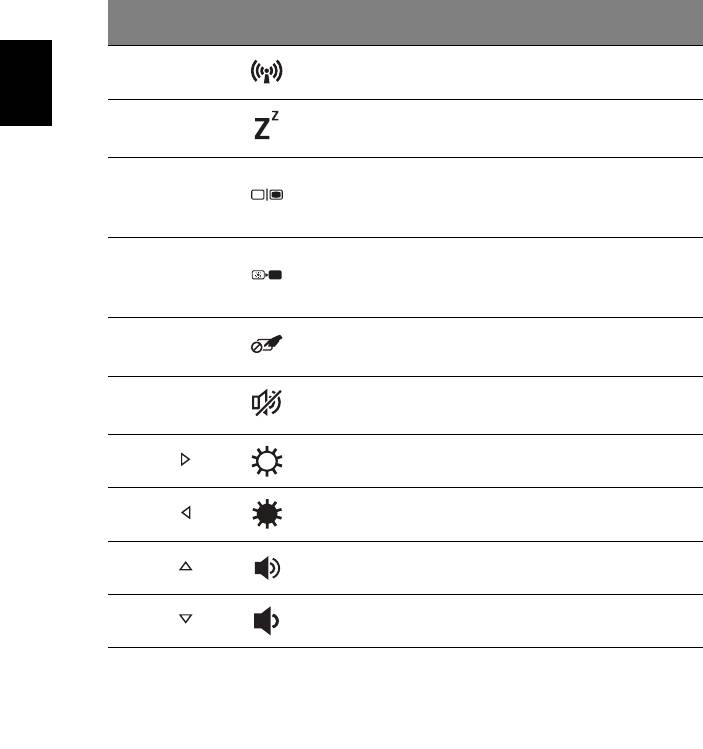
6
Spartieji klavišai
Kompiuteryje įrengti greitieji klavišai ar numatytos klavišų kombinacijos,
leidžiančios valdyti daugelį kompiuterio funkcijų, tokių kaip ekrano
ryškumas ar garsiakalbių garsas.
Kad suaktyvintumėte sparčiuosius klavišus, prieš spausdami antrąjį
kombinacijos klavišą nuspauskite ir palaikykite klavišą <Fn>.
Spartusis
Piktograma Funkcija Aprašymas
klavišas
Įjungia / išjungia kompiuterio
<Fn> + <F3> Ryšys
ryšio prietaisus.
Lietuviškai
Įjungia hibernacijos (kompiuterio
<Fn> + <F4> Sustabdyti
sustabdymo) režimą.
Perjungia kompiuterio rodomą
Ekranų
vaizdą iš ekrano į išorinį
<Fn> + <F5>
perjungimas
monitorių (jei prijungtas) arba
rodo abu.
Energijos taupymo tikslais
išjungia ekraną. Norėdami vėl
<Fn> + <F6>Tuščias ekranas
įjungti, spustelėkite bet kurį
klavišą.
Liečiamojo
Įjungia ir išjungia liečiamąjį
<Fn> + <F7>
laukelio jungiklis
laukelį.
Garsiakalbio
Įjungia arba išjungia
<Fn> + <F8>
jungiklis
garsiakalbius.
Šviesumo
<Fn> + < >
Padidina ekrano šviesumą.
didinimas
Šviesumo
<Fn> + < >
Sumažina ekrano šviesumą.
mažinimas
Garsumo
<Fn> + < >
Padidina garsumą.
didinimas
Garsumo
<Fn> + < >
Sumažina garsumą.
mažinimas
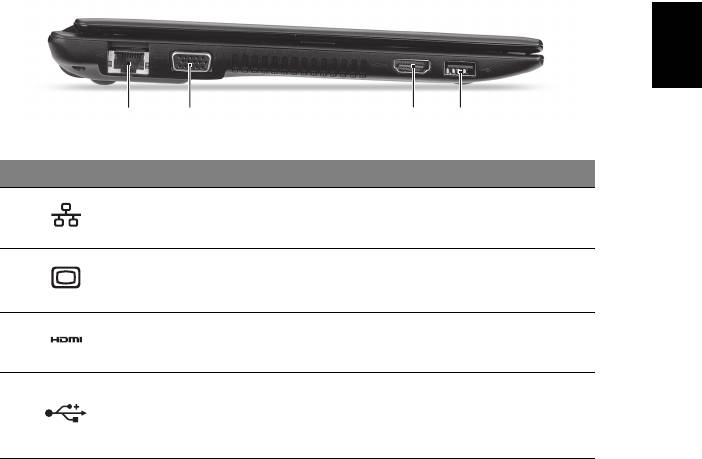
7
Vaizdas iš kairės
Lietuviškai
21 3 4
# Piktograma Elementas Aprašymas
Eterneto (RJ-45)
Skirtas prisijungti prie eternetinio
1
lizdas
10/100/1000 tinklo.
Skirtas prijungti papildomą vaizdavimo
Išorinio vaizdavimo
2
įrenginį (pvz. išorinį monitorių, LCD
įrenginio (VGA) lizdas
projektorių).
Skirtas didelės raiškos skaitmeniniams
3 HDMI prievadas
vaizdo prietaisams prijungti.
Skirtas prijungti USB įrenginius.
Jei prievadas juodas, dera su USB 2.0,
4 USB prievadas
jei mėlynas – dera ir su USB 3.0
standartu (žr. toliau).
Informacija apie USB 3.0
• Dera su USB 3.0 ir senesniais USB įrenginiais.
• Siekdami užtikrinti optimalų našumą, naudokite USB 3.0 sertifikuotus
įrenginius.
• Nustatyta pagal USB 3.0 („SuperSpeed USB“) specifikaciją.
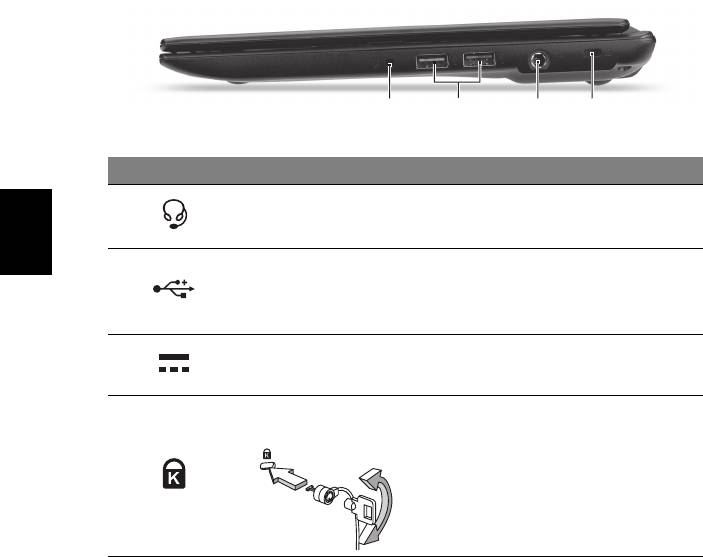
8
Vaizdas iš dešinės
12 3 4
# Piktograma Elementas Aprašymas
Skirtas audio prietaisams prijungti
Ausinių / garsiakalbio
1
(pvz., garsiakalbiams, ausinėms) arba
kištukas
ausinėms su mikrofonu.
Skirtas prijungti USB įrenginius.
Lietuviškai
Jei prievadas juodas, dera su USB 2.0,
2 USB prievadas
jei mėlynas – dera ir su USB 3.0
standartu.
Nuolatinės srovės
Skirtas prijungti kintamos srovės (AC)
3
(NS) lizdas
adapteriui.
„Kensington“ spynos
Skirtas užfiksuoti „Kensington“ tipo
lizdas
kompiuterio užraktui.
Pastaba: Kompiuterio užrakto kabelį
apvyniokite aplink nejudamą objektą,
4
pvz. stalą arba užrakinto stalčiaus
rankeną. Įkiškite užraktą į įpjovą ir
pasukite raktelį, kad užsirakintų.
Siūloma ir modelių be raktelių.
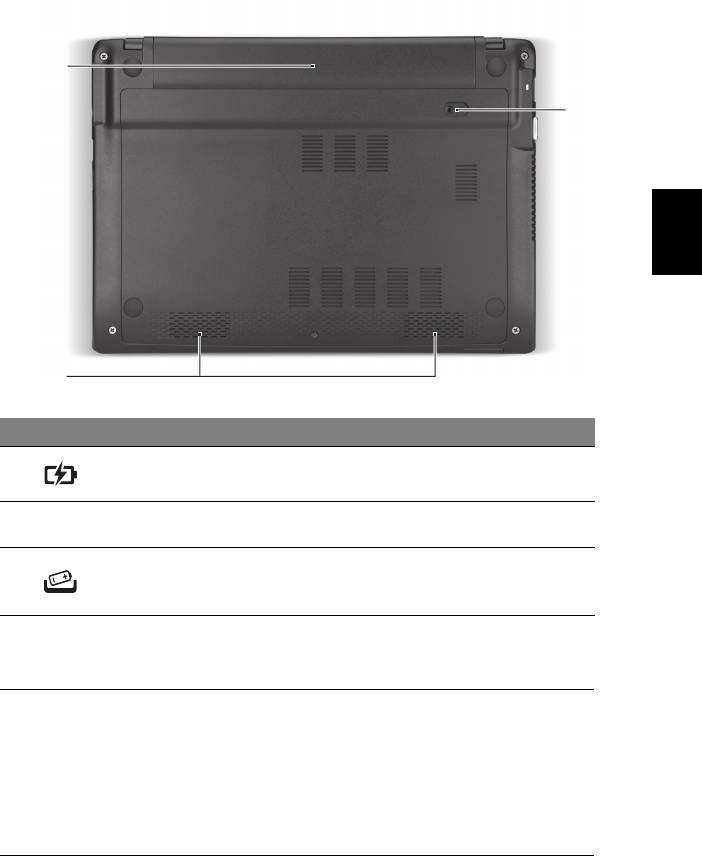
9
Vaizdas iš apačios
1
3
Lietuviškai
2
# Piktograma Elementas Aprašymas
1 Baterijos skyrius Skirtas įdėti kompiuterio bateriją.
Kairysis ir dešinysis garsiakalbiai
2 Garsiakalbiai
transliuoja stereo garsą.
Atpalaiduoja bateriją, leidžia ją išimti.
Baterijos fiksatorius/
3
Įkiškite tinkamą įrankį į fiksatorių ir
užraktas
pastumkite, kad atleistumėte.
Aplinka
• Tem peratūra:
• Darbinė: nuo 5°C iki 35°C
• Saugojimo: nuo -20°C iki 65°C
• Drėgmė (be kondensacijos):
• Darbinė: nuo 20% iki 80%
• Saugojimo: nuo 20% iki 80%
Part no.: NC.V7P11.03C
Ver.: 02.01.01
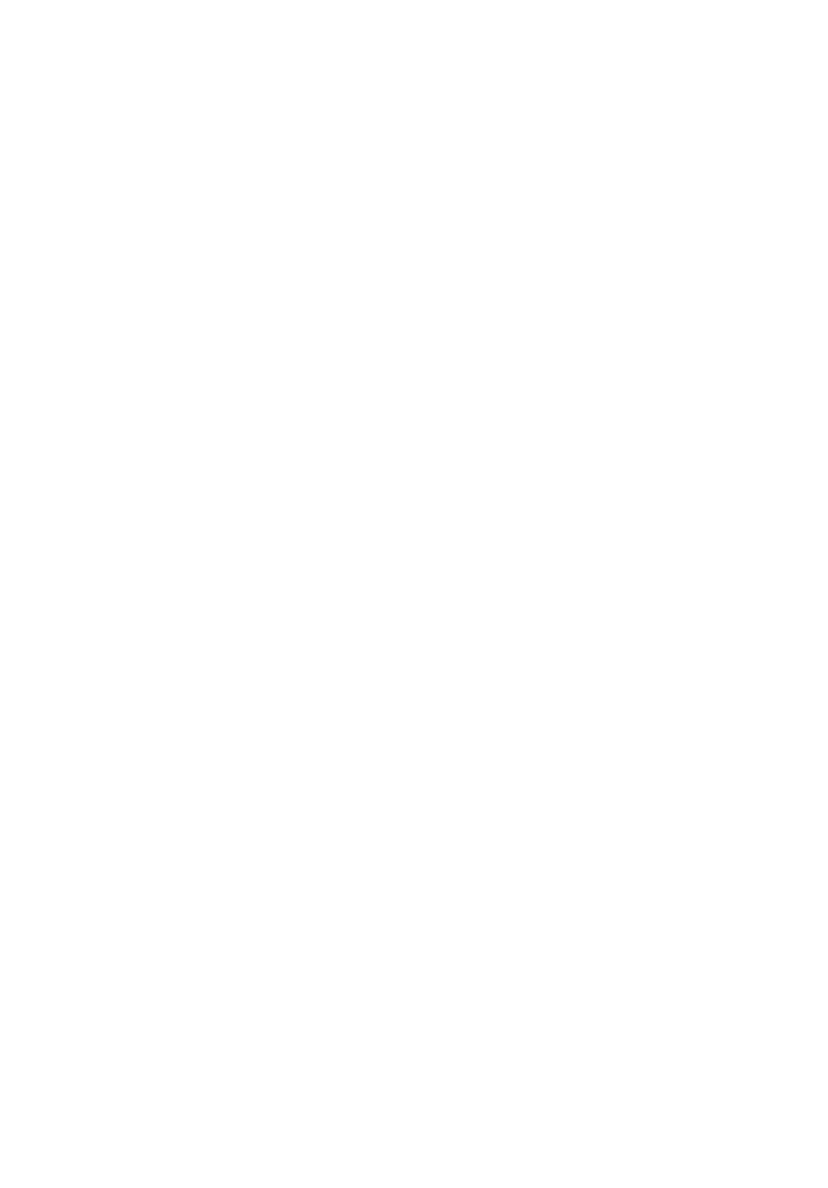
Φορητός υπολογιστής
TravelMate
Γρήγορος οδηγός
∆ήλωση προϊόντος
Την πρώτη φορά που θα χρησιµοποιήσετε το προϊόν, συνιστάται να το δηλώνετε αµέσως.
Αυτό σας παρέχει ορισµένα χρήσιµα πλεονεκτήµατα, όπως:
• Ταχύτερη εξυπηρέτηση από τους εκπαιδευµένους εκπροσώπους µας.
• Ιδιότητα µέλους στην κοινότητα της Acer: λήψη προωθήσεων προϊόντων και
συµµετοχή σε έρευνες πελατών.
• Τελευταίες ειδήσεις
από την Acer.
Βιαστείτε και εγγραφείτε, καθώς σας περιµένουν και άλλα πλεονεκτήµατα!
Πώς θα εγγραφείτε
Για να δηλώσετε το προϊόν σας Acer, επισκεφθείτε τον ιστότοπο www.acer.com. Επιλέξτε
τη χώρα σας, κάντε κλικ στο ∆ΗΛΩΣΗ ΠΡΟΙΟΝΤΟΣ και ακολουθήστε τις απλές οδηγίες.
Θα σας ζητηθεί να δηλώσετε το προϊόν σας και κατά τη διάρκεια της διαδικασίας
εγκατάστασης ή µπορείτε να κάνετε διπλό κλικ στο εικονίδιο Εγγραφή της επιφάνειας
εργασίας
.
Μετά τη δήλωση του προϊόντος, θα σας αποσταλεί επιβεβαιωτικό e-mail µε σηµαντικά
στοιχεία που θα πρέπει να φυλάξετε σε ασφαλές µέρος.
Αγορά αξεσουάρ Acer
Είµαστε στην ευχάριστη θέση να σας πληροφορήσουµε ότι το πρόγραµµα επέκτασης
εγγύησης της Acer και τα αξεσουάρ φορητού υπολογιστή είναι διαθέσιµα online.
Επισκεφθείτε το ηλεκτρονικό µας κατάστηµα και βρείτε αυτό που χρειάζεστε στο
store.acer.com.
Το κατάστηµα της Acer βρίσκεται στο στάδιο της ανάπτυξης και, δυστυχώς, ενδέχεται να
µ
ην είναι διαθέσιµο σε κάποιες περιοχές. Ελέγχετε τακτικά για να διαπιστώσετε πότε θα
είναι διαθέσιµο στη χώρα σας.
© 2012 Με την επιφύλαξη κάθε νόµιµου δικαιώµατος.
Σύντοµος οδηγός φορητού υπολογιστή TravelMate
Αυτή η αναθεώρηση: 07/2012
Αριθµός µοντέλου: ______________________________
Σειριακός αριθµός: ______________________________
Ηµεροµηνία αγοράς: ____________________________
Τόπος αγοράς: _________________________________

3
Ελληνικά
η
Πρώτα από όλα
Θα επιθυµούσαµε να σας ευχαριστήσουµε που επιλέξατε το φορητό
υπολογιστή της Acer µε σκοπό την αντιµετώπιση των αναγκών σας για
φορητό υπολογιστή.
Οι οδηγοί σας
Για να σας βοηθήσουµε στη χρήση του φορητού υπολογιστή της Acer,
έχουµε σχεδιάσει ένα σετ εγχειριδίων χρήσης:
Πρώτα απ’ όλα, η Aφίσα εγκατάστασης σας βοηθά να ξεκινήσετε µε την
εγκατάσταση του υπολογιστή σας.
Ο Γρήγορος οδηγός παρουσιάζει τις βασικές δυνατότητες και λειτουργίες
του νέου σας υπολογιστή.
Για περισσότερες πληροφορίες
όσον αφορά στον τρόπο µε τον οποίο ο
υπολογιστής µπορεί να σας βοηθήσει να αυξήσετε την παραγωγικότητά
σας, ανατρέξτε στο Εγχειρίδιο Χρήστη. Το Εγχειρίδιο Χρήστη περιέχει
χρήσιµες πληροφορίες που ισχύουν για το νέο σας υπολογιστή. Καλύπτει
βασικά θέµατα όπως τη χρήση του πληκτρολογίου και τον ήχο κ.τ.λ
.
Ο οδηγός αυτός περιλαµβάνει λεπτοµερείς πληροφορίες για θέµατα όπως
τα βοηθητικά προγράµµατα του συστήµατος, την ανάκτηση δεδοµένων, τις
επιλογές επέκτασης και την αντιµετώπιση προβληµάτων. Επιπλέον,
περιλαµβάνει πληροφορίες σχετικά µε την εγγύηση καλής λειτουργίας και
τους γενικούς κανονισµούς όπως και τις
προειδοποιήσεις ασφαλείας για το
φορητό υπολογιστή.
Ακολουθήστε τα επόµενα βήµατα για την πρόσβαση σε αυτόν.
1 Πληκτρολογήστε "User" από το Έναρξη.
2 Κάντε κλικ στο Εγχειρίδιο Χρήστη Acer.
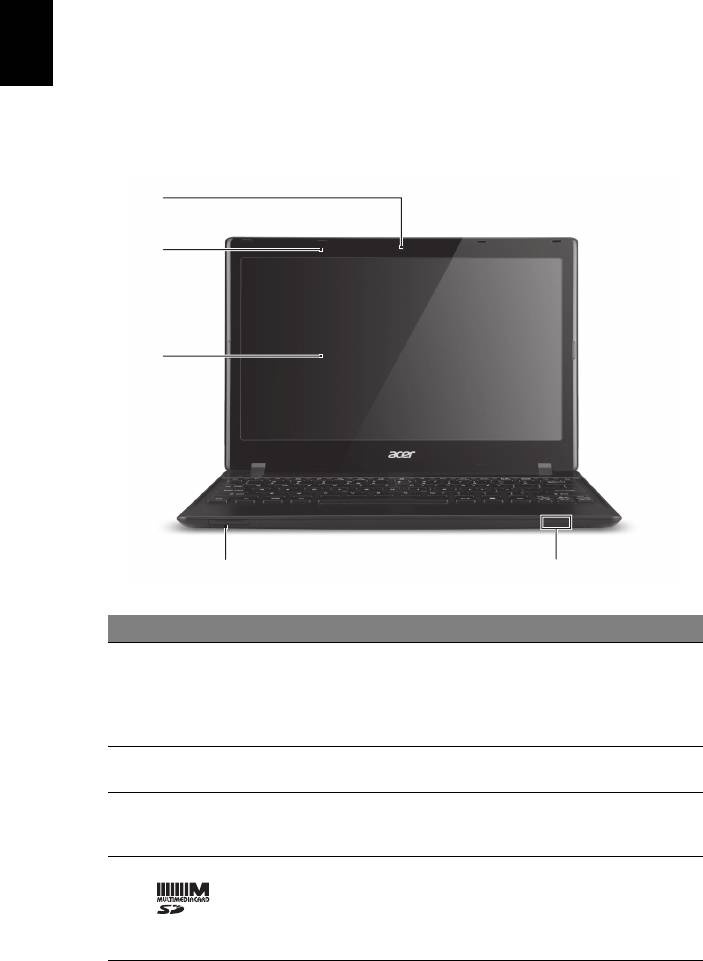
4
Ελληνικά
η
Μια ξενάγηση του φορητού υπολογιστή Acer
Μετά την εγκατάσταση του υπολογιστή όπως απεικονίζεται στην αφίσα
εγκατάστασης, θα σας περιγράψουµε τα διάφορα µέρη του νέου σας
φορητού υπολογιστή της Acer.
Πρόσοψη
# Εικονίδιο Στοιχείο Περιγραφή
Κάµερα διαδικτύου για βιντεοεπικοινωνία.
Ένα λαµπάκι δίπλα στην κάµερα διαδικτύου
1 Webcam
επισηµαίνει ότι η κάµερα διαδικτύου είναι
ενεργοποιηµένη (µόνο σε επιλεγµένα
µοντέλα).
Εσωτερικό µικρόφωνο για στερεοφωνικές
2 Μικρόφωνο
ηχογραφήσεις.
Αποκαλούµενη επίσης Οθόνη Υγρών
3 Οθόνη
Κρυστάλλων (LCD), απεικονίζει την έξοδο
του υπολογιστή.
∆έχεται Secure Digital (SD), MultiMediaCard
(MMC).
Αναγνώστης
4
Σηµείωση: Πιέστε για αφαίρεση/τοποθέτηση
καρτών 2-σε
-1
της κάρτας. Κάθε φορά είναι δυνατή η
ανάγνωση µόνο µιας κάρτας.
1
2
3
4
5




